- 公開日:
Google フォトのアップロードが遅い場合
Google フォトのアップロードが遅いと、お悩みの方はいらっしゃいませんか?
アップロードに時間がかかると、時間が無駄になってしまい、非常にストレスが溜まりますよね。
アップロードの進みが遅いと、途中で止まってしまうのではないかと思うと、放っておくこともできませんし、非常に厄介です。
こちらの記事では、そんなGoogle フォトのアップロードが遅い場合の対処法について、具体的に紹介したいと思います。お困りの方はぜひご覧ください。
Google フォトのアップロードが遅い場合
Google フォトのアップロードが遅い場合の対処法を紹介していきます。
Google フォトは、PC(パソコン)で利用している方もいれば、スマートフォンで利用している方もいらっしゃいます。
それぞれのデバイスで実践可能な対処法を紹介しますので、利用中のデバイスに合わせて、参考にしていただければと思います。
インターネットの回線が低速
Google フォトのアップロード操作は、ファイルの容量によっては非常に多くの通信量を消費します。
ご自身の接続しているインターネットの通信状況を確認するためには、動画サイトなどを開き、滞りなく動画が閲覧できるかどうか確認すると良いでしょう。
もしその動画が途中で止まったりしてしまうようであれば、通信環境が良くない可能性が高いので、プロバイダを変更するなど、高速通信を提供してくれるネット環境を用意するということをおすすめします。
もし、カフェなどパブリックな場のWi-Fi環境などを利用している場合は、良好な通信環境(高速な通信環境)とは言えない可能性が高いので、注意が必要です。
アップロードするファイルが多い/重い
アップロードするファイルが多かったり、ひとつのファイルサイズが重い場合は、アップロードに時間を要することがあります。
また、ファイルが多かったり、重くても、接続しているインターネット回線が高速であれば難なくアップロードできることもあるので、上記で紹介しているインターネット回線に関する内容と合わせて確認することをおすすめします。
なお、Google フォトは、アップロードするファイルに対して、以下のようなサイズ制限を設けています。サイズ制限を超過する場合はアップロードができませんので、遅いながらもアップロードが進んでいるということは、この重さに近いファイルをアップロードしている可能性があります。
ファイルサイズの重さの基準として、以下の内容を参考にしていただければと思います。
Google フォトでアップロード可能なファイルサイズ
- 写真の場合、サイズが75MBを超えていない
- 動画の場合、サイズが10GBを超えていない
アプリ・ブラウザの再起動
続いて紹介するのは、Google フォトの操作を行っているブラウザ、アプリを再起動するという方法です。
パソコンで利用している方はブラウザ、スマートフォンで利用している方はGoogle フォトの専用アプリを使っているという方が多いと思いますので、それぞれのデバイスのスクリーンショットと共に解説していきます。
お使いになっているデバイスに合わせて、ご覧ください。
パソコンのブラウザを再起動する
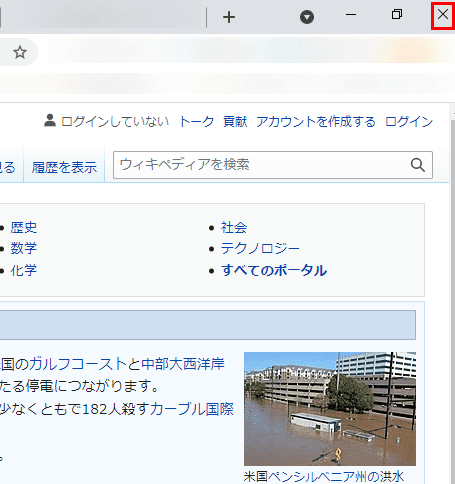
使用しているブラウザを一度再起動してみるのも、Google フォトでアップロードが遅い場合の解決手段として有効です。
ブラウザ(例:Google Chrome)の画面右上の「×」アイコンをクリックすると、ブラウザを終了することができます。
その後ブラウザを再び開き、Google フォトでのアップロード操作を行ってみてください。
スマートフォンのアプリを再起動する
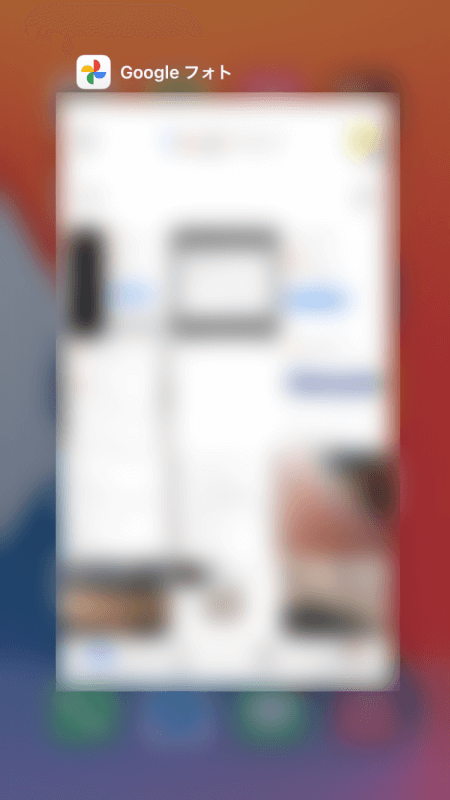
画面を上にスワイプすると上記の画面が開くので、それぞれのアプリの画面を上にスワイプしてアプリを終了させます。
終了させたら、再度Google フォトのアプリを開き、アップロードの操作を行ってみてください。
デバイスの本体の再起動
デバイスの電源を落とし、再起動させると、Google フォトへのアップロードを強制的に終了できます。
Google フォトへのアップロードが遅く困ったときは、こうした再起動による強制終了も有効な手段になります。
デバイスの電源ボタンは、その機種にもよりますが、デバイス本体の側面もしくは上部にあることが多いです。分からないという方は、デバイス本体の説明書をご覧になってみてください。
試す対策の順序としては、上記で紹介している、ブラウザもしくはアプリの再起動などを試して、それでもGoogle フォトへのアップロードが遅いという場合は、デバイスの再起動も含めて検討してみてください。